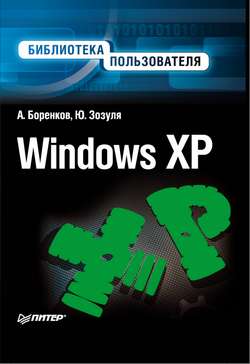Читать книгу Windows XP. Библиотека пользователя - Юрий Зозуля, Андрей Боренков - Страница 15
Глава 1
Установка Windows XP
1.7. Перенос файлов и параметров
ОглавлениеWindows XP позволяет сохранять в отдельной папке все системные параметры и основные типы файлов для переноса их на другой компьютер. Кроме того, данная функция полезна в том случае, если вы хотите создать резервную копию параметров операционной системы. Компания Microsoft рекомендует для переноса параметров и файлов создать дискету с соответствующим мастером.
Создание дискеты с Мастером переноса файлов и параметров
Чтобы создать такую дискету, выполните команду Пуск ►Все программы ►Стандартные ►Служебные ►Мастер переноса файлов и параметров. В первом окне мастера следует выбрать, на каком компьютере запущен мастер. Установите переключатель в положение Новый компьютер и нажмите кнопку Далее. Вставьте в дисковод отформатированную дискету и в следующем окне мастера выберите Диск 3,5 (А:). Затем снова нажмите кнопку Далее. Через некоторое время дискета будет создана.
Сбор параметров
Вставьте созданную дискету в дисковод компьютера, на котором необходимо собрать параметры и файлы. Выполните команду Пуск ►Выполнить. В появившемся окне Запуск программы в поле Открыть введите A: Fastwiz (вместо А может быть другая буква, соответствующая дисководу этого компьютера) и нажмите кнопку ОК.
Запустится Мастер переноса файлов и параметров. Чтобы задать способ переноса файлов и параметров, следует выбрать один из следующих вариантов.
♦ Прямое подключение. Предусматривает прямое кабельное подключение обоих компьютеров (например, через COM-порты). Мастер может настроить такое соединение автоматически, однако при этом окно настройки должно быть одновременно открыто как на исходном, так и на новом компьютере.
♦ Домашняя сеть. Данные будут переданы через локальную сеть (компьютеры соединены через сетевые платы).
♦ Дисковод сменных дисков или другой сменный носитель. Как правило, здесь присутствует только дисковод, непригодный для переноса больших объемов информации.
♦ Другое. Вы можете указать путь к любой папке (или сетевому диску). Этот способ достаточно удобен: вы можете сохранить параметры и файлы в локальной папке, после чего записать на компакт-диск и перенести на другой компьютер.
В следующем окне мастера (рис. 1.19) следует выбрать, что именно необходимо перенести: Только параметры, Только файлы или Параметры и файлы. В правой части окна отобразится содержимое всех параметров или файлов (в зависимости от того, что выбрано в левой части).
Рис. 1.19. Выберите, что именно вы хотите перенести на новый компьютер
Если вы хотите самостоятельно настроить список сохраняемых файлов и параметров, установите флажок Предоставить возможность выбора файлов и параметров для переноса (для опытных пользователей). В этом случае в следующем окне вы сможете добавить в список необходимые элементы или удалить из него ненужные.
После подготовительных настроек начнется процесс поиска и сохранения параметров и файлов (рис. 1.20).
После завершения данного процесса можно начинать перенос конфигурации на новый компьютер.
Рис. 1.20. Сбор информации о параметрах и файлах
Перенос файлов и параметров на новый компьютер
Чтобы восстановить сохраненные параметры и файлы на новом компьютере, выполните команду Пуск Все программы Стандартные Служебные Мастер переноса файлов и параметров. В первом окне мастера установите переключатель в положение Новый компьютер, а в следующем окне (рис. 1.21) выберите Не создавать дискету мастера переноса. Файлы и параметры уже собраны на исходном компьютере.
Рис. 1.21. В данном окне нужно установить переключатель в нижнее положение
В следующем окне укажите, где были сохранены параметры и файлы, собранные на исходном компьютере. После этого начнется процесс переноса, после окончания которого система предложит вам перезагрузить компьютер. Сразу же после перезагрузки все перенесенные параметры вступят в силу.